コマンドモードとアクションモードに共通の機能
この節では、プロファイルマネージャのコマンドモードとアクションモードに共通の機能について説明します。以下の項目があります。
コマンドモードとアクションモードにおけるアプリケーショングループやディレクトリのリストの展開と収縮
デフォルトの「含まない (Excluded)」リスト内の見出しは、それぞれ同一グループに属するアクション (アクションモードの場合) および同一グループに属するコマンド (コマンドモードの場合) を表しています。この見出し (または存在する場合にはそのアイコン) をダブルクリックすると、そのグループに含まれているすべての項目 (アクションまたはコマンド) を見ることができます。たとえば、強調表示されている Desktop Apps というアクション見出しをダブルクリックすると、このグループが展開され、次の図に示すようなこの見出しの下にグループ化されていたすべてのアクションがリスト表示されます。
図 8-12 グループ名を展開してその内容をリスト表示する
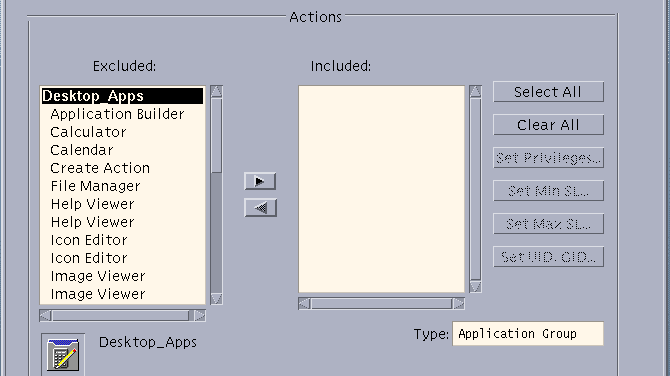
逆に、展開されているコマンド見出しをダブルクリックすると、リストはその見出し (またはディレクトリ名) へと収縮します。「含まない (Excluded)」リストと「含む (Included)」リスト間での項目の移動は 1 つずつ行うこともできますが、見出しやディレクトリ名によりグループごと移動することもできます。
コマンドおよびアクションに関するセキュリティ属性を設定するボタン
図 8-14 に示すボタン群は、「含む (Included)」リスト内の項目が強調表示されており、かつその項目にセキュリティ属性が設定できる場合にだけ表示されます。
図 8-13 特権、ラベル範囲、UID および GID を設定するボタン
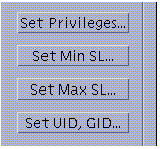
図 8-14では、format コマンドが強調表示されています。コマンドに対しては、特権、機密ラベル範囲、UID および GID が設定できるため、これらの属性を設定するためのボタンが表示されています。一方、Tool Talk メッセージにはセキュリティ属性を設定できないため、Tool Talk メッセージを起動するアクション (TT_MSG が定義フィールドに表示されるもの) を強調表示した場合、これらのボタンはグレー表示となります。
図 8-14 特権、ラベル範囲、UID および GID を設定するボタン
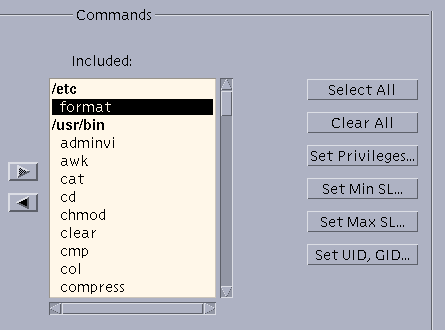
コマンドおよびアクションに特権を設定するには
プロファイルマネージャ内でコマンドまたはアクションを強調表示させた後、「特権を設定 (Set Privileges)」ボタンをクリックすると、「特権を設定 (Set Privileges)」ダイアログボックスが表示されます (図 8-15 を参照)。多くの特権が「含まない (Excluded)」リスト内に表示されています。「含む (Included)」リストが空であるかどうかは、このコマンドに対して以前特権が割り当てられたことがあるかどうかによります。
定義
「説明 (Description)」フィールドには、この特権により、指定のコマンドを実行するプロセスが、セキュリティポリシーを迂回した上で何ができるのかを説明したテキストが表示されます。
図 8-15 プロファイルマネージャの「特権を設定 (Set Privileges)」ダイアログボックス
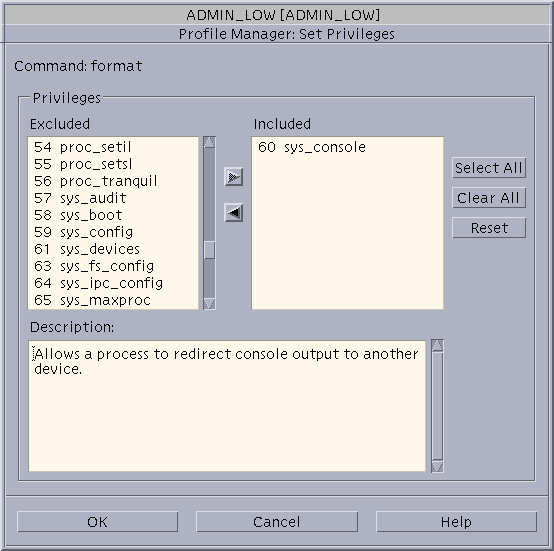
コマンドおよびアクションにラベル範囲を設定するには
プロファイルマネージャ内でコマンドまたはアクションを強調表示させた後、最下位および最上位機密ラベルを指定することにより、そのコマンドまたはアクションに対してラベル範囲を設定できます。「最下位 SL を設定 (Set Minimum SL)」ボタンまたは「最上位 SL を設定 (Set Maximum SL)」をクリックすると、ラベルビルダーが起動されます (「最下位 SL を設定 (Set Minimum SL)」ダイアログボックスを次の図に示します)。これらのダイアログボックスを使ってコマンドまたはアクションに対する最下位および最上位機密ラベルを指定する方法は、他の Trusted Solaris のラベルビルダーの場合と同じです。
図 8-16 プロファイルマネージャの「最下位 SL を設定 (Set Minimum SL)」ダイアログボックス
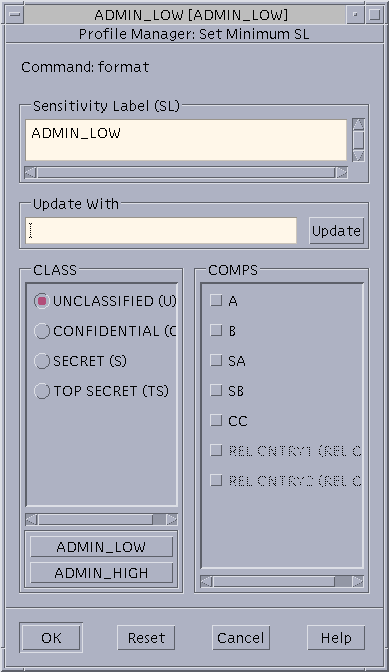
- © 2010, Oracle Corporation and/or its affiliates
